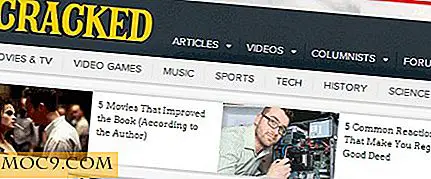Sådan integreres KDE Connect med GNOME Shell
KDE Connect giver en helt fantastisk bekvemmelighed til Linux-brugere, der ejer en Android-telefon. Det giver dig mulighed for at dele filer mellem enhederne og se dine meddelelser fra din telefon på dit skrivebord. Det lader dig endda sende og svare på dine tekstbeskeder.
Der er dog en ulempe. Hvad hvis du ikke kan lide KDE? Frygt ikke GNOME fans, der er en god måde at integrere KDE Connect problemfrit ind i dit GNOME-skrivebord.
Relateret : Sådan sendes og modtages SMS på Linux med KDE Connect
Installer KDE Connect på Linux
Et indlysende første skridt i oprettelsen af KDE Connect med GNOME er at installere KDE Connect. Hvis din distribution tilbyder KDE som et skrivebordsmiljø, er KDE-forbindelse tilgængelig.
Ubuntu / Debian
sudo apt install kde-connect
Fedora
dnf -y installer kde-connect
Installer KDE Connect på Android

Dernæst skal du få KDE Connect på din Android-telefon. Den er tilgængelig fra både Play-butikken og det frie softwarelager, F-Droid.
I en af dem kan du søge efter KDE Connect, og den kommer helt op. Installer det som om du vil have en anden app på din telefon.
Installer MConnect
Den reelle integration kommer fra en stor GNOME add-on kaldet MConnect. MConnect integrerer KDE Connect direkte ind i din GNOME menulinje og styler den for at matche GNOME.
Inden du kan installere MConnect (nemt), skal du konfigurere Firefox for at administrere GNOME-tilføjelsesprogrammer.
Der er et simpelt Firefox-plugin, som lader dig administrere GNOME-tilføjelsesprogrammer, men for at det skal fungere, skal du installere en pakke.
Ubuntu / Debian
sudo apt installer chrome-gnome-shell
Fedora
dnf -y installer krom-gnome-shell
Gå nu til siden for tilføjelse af MConnect. Øverst på siden findes der et link til at installere browsertillægget. Klik på det og følg vejledningen.

Når du har installeret udvidelsen, skal du opdatere siden, hvis den ikke allerede har gjort det. Øverst til højre på siden skal du nu se en switch for at tænde tilføjelsen til din computer. Klik på det for at aktivere MConnect.

Se nu på din GNOME-menulinje. Du får se et nyt mobilikon til KDE Connect.
Tilslut din telefon
Åbn KDE Connect-appen på din telefon. Du skal straks se din computer opført som en "Tilgængelig enhed." Tryk på det, og tryk på "Request Pairing."
På din computer får du en GNOME-besked, som din telefon anmodede om at parre. Acceptér anmodningen. Du vil straks se et nyt ikon i din menu til din telefon.

Ved at klikke på dit nye telefonikon kan du se de tilgængelige muligheder for at interagere med din telefon. Med dem, du kan sende en sms, find din telefon og send filer til og fra din telefon.
Indstillinger

Hvis du vil have mere kontrol over, hvordan KDE Connect og MConnect fungerer, kan du klikke på det originale MConnect-ikon. Under menuen kan du finde yderligere indstillinger for at konfigurere din forbindelse og din telefon.
Finjustér ting til dit ønske. Nu har du alle fordelene ved KDE Connect integreret tæt i GNOME!